Reunions virtuals fàcils
Què és Zoom?
Zoom és un programa de videoconferència basat en el núvol que permet reunir-se virtualment amb altres persones.
Les característiques principals del pla gratuït de Zoom son les següents:
– Minuts il·limitats per a reunions individuals.
– Limit de 40 minuts per a reunions de 3 a més participants.
– Videoconferències grupals de fins a 100 participants.
Com unir-te a una reunió com a convidat?
L’amfitrió de la reunió t’ha d’enviar un correu electrònic amb un ID de reunió únic, una contrasenya i un enllaç per accedir-hi.

Zoom a l’ordinador
Per accedir a la reunió, has de fer clic a l’enllaç de l’e-mail.
Si no tens el programa instal·lat al teu ordinador, des de l’enllaç es descarregara i s’instal·larà.
Si ja el tens instal·lat, podràs accedir directament a la reunió.
A continuació, el programa Zoom et demanarà que introdueixis un nom d’usuari i que acceptis la compartició de vídeo i àudio.
Per tancar la reunió, cal fer clic a Finalizar reunion abaix a la dreta.
Zoom al mòbil i tauletes
Per accedir a la reunió has de tocar l’enllaç de l’e-mail.
Si no tens l’aplicació instal·lada al teu dispositiu, has de tocar a Instalar desde Google Play, descarregar-la, instal·lar-la i tornar a tocar l’enllaç de l’e-mail.
Si ja tens l’aplicació instal·lada, podràs accedir directament a la reunió introduint la contrasenya del e-mail.
A continuació, l’aplicació Zoom et demanarà que introdueixis un nom d’usuari i que acceptis la compartició de vídeo i àudio.
Per tancar la reunió, cal fer clic a Finalizar reunion a dalt a la dreta.
Més informació al següent enllaç: https://support.zoom.us/hc/es/articles/201362193-How-Do-I-Join-A-Meeting-
Com ser amfitrió d’una reunió?
Per iniciar una reunió, cal que et registris gratuïtament a:
– La pàgina web de Zoom https://zoom.us/signup
Pots canviar l’idioma (per defecte anglès) al final de la pàgina a la dreta.
– El programa instal·lat a l’ordinador. Enllaç de descàrrega https://zoom.us/download#client_4meeting
– L’aplicació instal·lada al mòbil. Enllaç de descàrrega https://zoom.us/download#client_4meeting

Zoom a l’ordinador
Per crear una nova reunió, has d’obrir el programa, iniciar sessió i fer clic a la icona Nueva reunión de la pantalla principal.
A continuació, si acceptes, s’iniciarà la compartició de vídeo i àudio.
Per convidar als participants a la reunió, has de fer clic a la icona Invitar.

A continuació, fer clic al botó E-mail i escollir el servei de correu electrònic mitjançant el qual hauràs d’enviar l’enllaç de connexió a la reunió als participants.
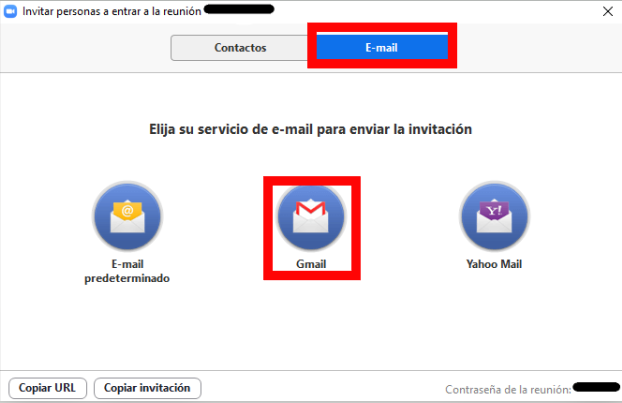
Quan els participants entrin a l’enllaç que els hi enviïs s’aniran afegint a la reunió.
Per tancar la reunió, cal fer clic a Finalizar reunion abaix a la dreta.

![]() Zoom al mòbil i tauletes
Zoom al mòbil i tauletes
Per crear una nova reunió, has d’obrir l’aplicació Zoom, iniciar sessió i tocar la icona Nueva reunión de la pantalla principal.
A continuació, si acceptes, s’iniciarà la compartició de vídeo i àudio.
Per convidar als participants a la reunió, has de tocar la icona Participantes.

A continuació, la icona Invitar, que permetrà enviar la invitació a través del teu client de correu electrònic.

Quan els participants entrin a l’enllaç que els hi enviïs s’aniran afegint a la reunió.

Per tancar la reunió, cal fer clic a Finalizar reunion a dalt a la dreta.
Més informació al següent enllaç.



